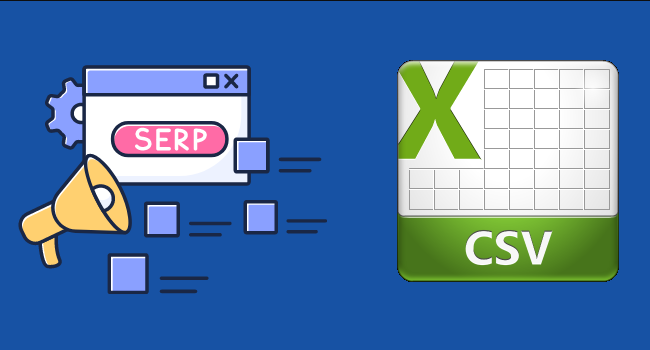検索エンジン結果ページ (SERP) は、World Wide Web をナビゲートし、特定のクエリに関連する情報を見つけるために使用されます。 Google 検索結果を迅速かつ効率的にエクスポートし、理解しやすい形式で整理する方法を知ることは、最新の業界ニュースの情報を常に入手したい場合や、今後のプロジェクトの調査結果を収集したい場合に非常に重要です。タスクの規模に関係なく、Google 検索結果をエクスポートし、データをまとまった形式に整理する機能を習得すると、時間を節約し、プロジェクトを成功させることができます。
この記事では、Google 検索エンジンの結果ページから大量の SERP データを自動収集するさまざまな手順を説明し、データを CSV ファイルにエクスポートする方法の例を示します。 SERP スクレイピング プロセスを自動化すると、必要なデータを迅速に収集して簡単にエクスポートできるため、分析やその他のタスクに集中できます。
Google スプレッドシートと Google Search API
注: 有料の Google API キーが必要です
Google SERP データを簡単かつ無料で自動収集する方法の 1 つは、Google スプレッドシートを Google Search API と組み合わせて使用することです。この方法には、Google スプレッドシートの基本的な知識と、Google Developers からの無料の API キーが必要です。その方法は次のとおりです。
1.新しい Google スプレッドシートを開き、[拡張機能] メニューに移動します。
2. 「アドオン」を選択し、マーケットプレイスで「SERP API」を検索します。
3. 「+Free」ボタンをクリックしてアドオンをインストールします。
4. インストール後、「拡張機能」メニューからアドオンを開き、API キーを入力します。
5. アドオンインターフェイスでキーワードとその他のパラメータを指定し、「実行」をクリックしてSERPデータを取得します。
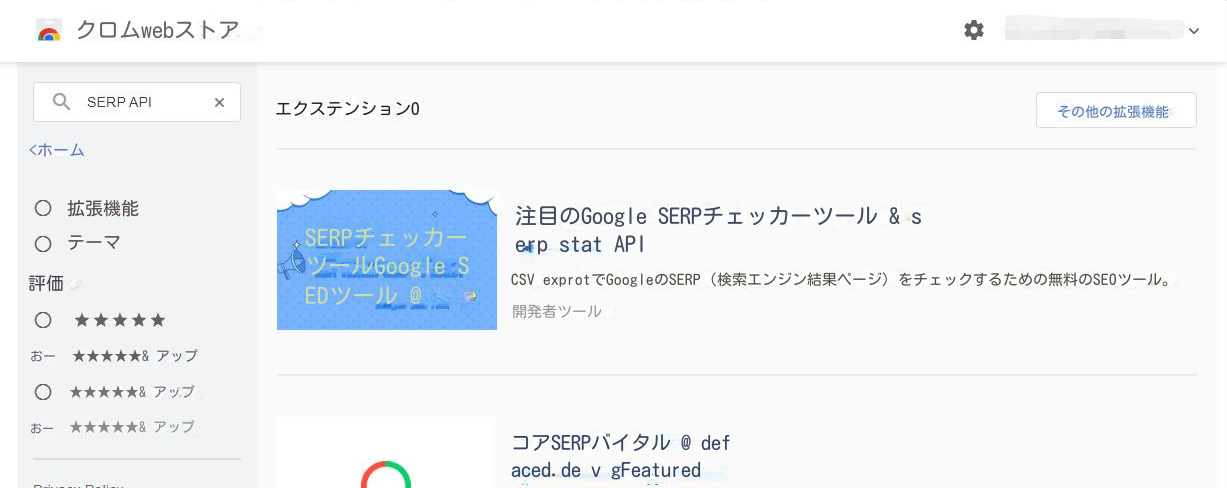
Google Search API(カスタム検索JSON API)の料金
カスタム検索 JSON API は、1 日あたり 100 件の検索クエリを無料で提供します。さらに必要な場合は、サインアップしてください請求する API コンソールで。追加のリクエストには、1000 クエリごとに 5 ドルかかります (1 日あたり最大 10、000 クエリ)。
- Google SERPデータを自動収集する簡単な方法
- Google スプレッドシートの基本的な知識が必要です
- Google Developers からの無料 API キー
短所:
- 有料の Google API キーが必要です
- Google スプレッドシートと Google Search API に依存
- Google APIからのSERP結果が最新ではありません
(無料)SCOHalo SERP Analyzerを使用してGoogle SERPを取得し、CSVにエクスポートする方法
SCOHalo SERP Analyzer は、ユーザーが Google 検索エンジン結果ページ (SERP) データを取得し、CSV 形式に簡単にエクスポートできる強力なツールです。この記事では、SCOHalo SERP Analyzer を使用して Google SERP を取得し、さらに分析するために CSV ファイルにエクスポートする方法を段階的に説明します。
ステップ 1: SCOHalo SERP Analyzer をダウンロードしてインストールする
開始するには、SCOHalo SERP Analyzer をコンピューターにダウンロードしてインストールする必要があります。公式 Web サイトにアクセスし、ダウンロード リンクを見つけます。ダウンロードしたら、インストーラーを実行し、画面上の指示に従ってインストール プロセスを完了します。
ステップ 2: SCOHalo SERP アナライザーを起動する
インストール後、デスクトップ上のアプリケーション アイコンをダブルクリックするか、プログラム ファイル内でアプリケーション アイコンを見つけて、SCOHalo SERP Analyzer を起動します。このツールは、すっきりとしたユーザーフレンドリーなインターフェイスで開きます。
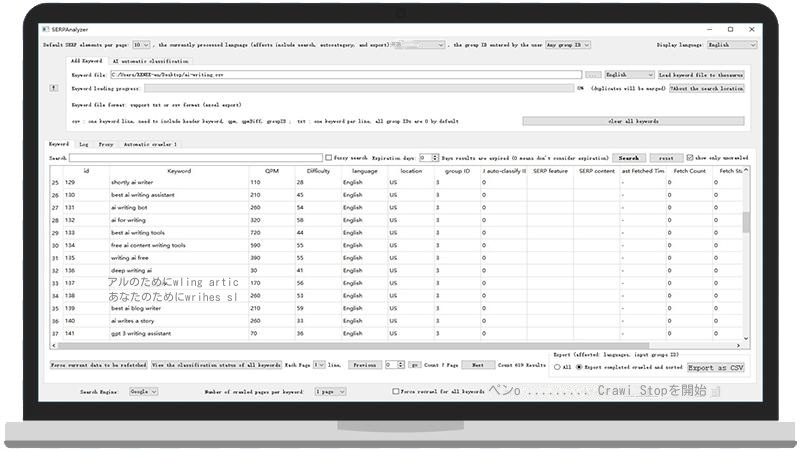
ステップ 3: 検索エンジンとキーワードを構成する
SCOHalo SERP Analyzer インターフェイスには、分析したいキーワードを入力できる検索バーがあります。さらに、ドロップダウン メニューから目的の検索エンジンを選択できます。デフォルトでは Google が選択されていますが、Bing や Yahoo などの他の検索エンジンを選択することもできます。
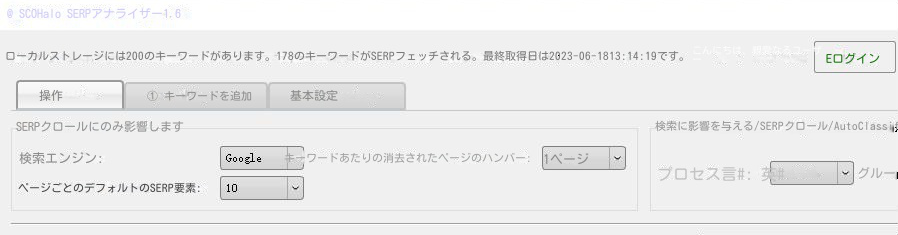
キーワードは CSV ファイルまたはテキストから入力できます (1 行に 1 つのキーワード)。
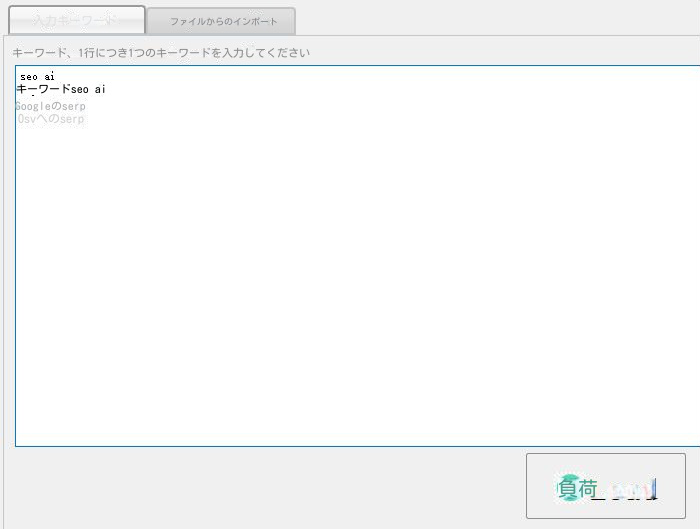
CSVファイルからインポートしたい場合は、「」をクリックしてください。 CSVサンプルファイルを取得 」を選択してサンプルの csv ファイルをダウンロードします。
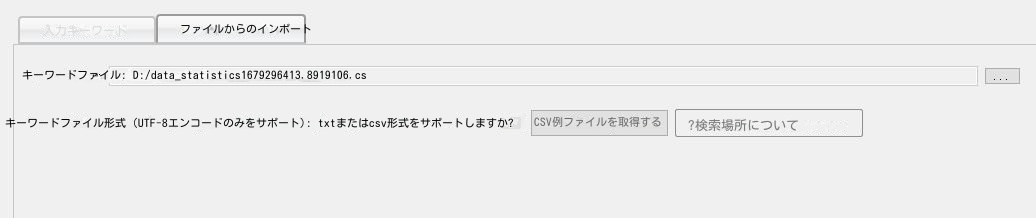
ステップ 4: プロキシを設定する (オプション)
プロキシサーバーを使用してSERPデータを取得したい場合は、「プロキシ」タブで設定できます。この手順はオプションであり、プロキシが必要ない場合はスキップできます。
ステップ 5: SERP 分析を開始する
キーワードを入力し、必要なプロキシ設定を行ったら、「」をクリックします。 SERPのクロールを開始する 「」ボタンをクリックして、SERP 分析プロセスを開始します。SCOHalo SERP Analyzer は、指定されたキーワードについて検索エンジンにクエリを実行し、対応する SERP データを取得します。
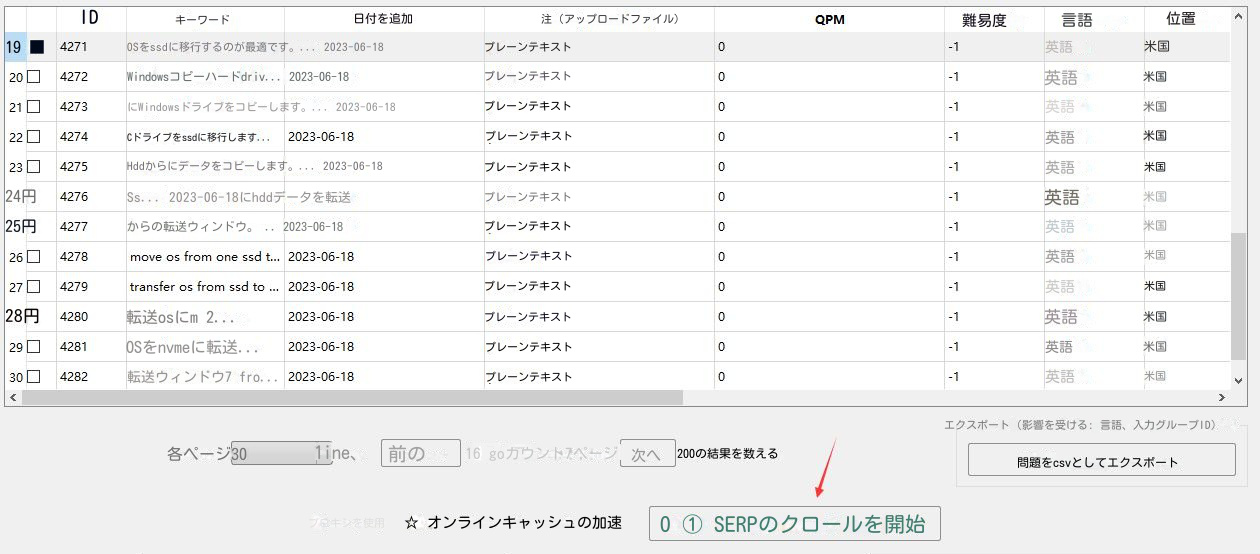
ステップ 6: SERP データを CSV にエクスポートする
分析が完了したら、取得したSERPデータをCSVファイルにエクスポートできます。これを行うには、[エクスポート] ボタンをクリックすると、宛先フォルダーを選択してファイル名を指定するように求めるウィンドウが開きます。必要な選択を行ったら、「保存」をクリックしてデータをエクスポートします。
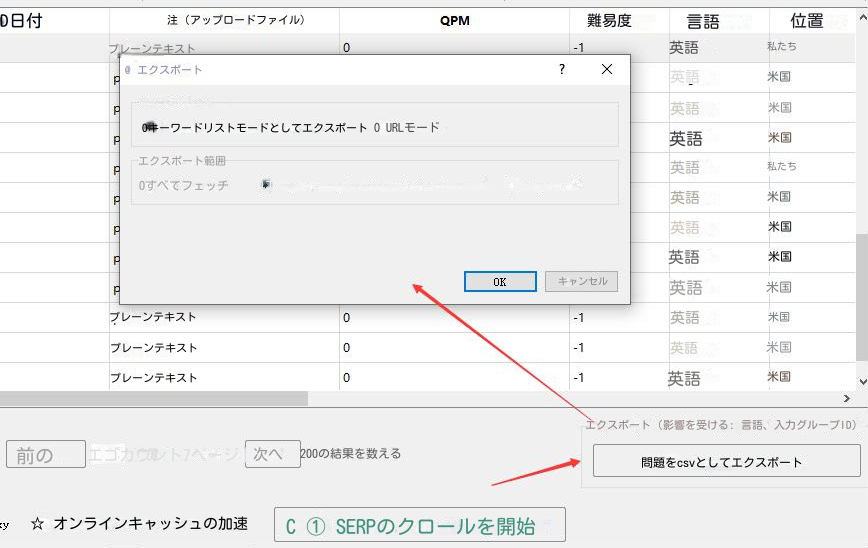
ステップ 7: エクスポートされたデータを分析する
SERP データが CSV ファイルに正常にエクスポートされたので、Microsoft Excel や Google Sheets などのスプレッドシート ソフトウェアを使用して開くことができます。 CSV ファイルには、検索位置、URL、タイトル、スニペットなど、SERP のさまざまな側面を表すさまざまな列が含まれます。さらに詳しい分析を実行し、データから有意義な洞察を抽出できるようになりました。

結論として、SCOHalo SERP Analyzerは、Google SERPデータを取得してCSVファイルにエクスポートするための便利なツールです。上記の段階的な手順に従うことで、このツールを使用して SEO 分析、競合他社の調査、コンテンツの最適化のための貴重なデータを簡単に収集できます。
追加機能:
キーワードのすべての SERP 結果を取得した後、次のことができます。SCOHalo SERP Analyzer を使用してキーワードを SERP 結果とグループ化する
- Google SERPデータを取得するための強力なツール
- CSV形式への簡単エクスポート
- 使いやすさのためのステップバイステップの説明
- クリーンでユーザーフレンドリーなインターフェース
- プロキシサーバーを構成するオプション
短所:
- ボットチェックを避けるために独立した IP が必要
Google データスタジオと SEO ツールを使用した SERP データの収集とエクスポートの自動化
注: 次の有料アカウントが必要です。 Ahrefs または SEMrush
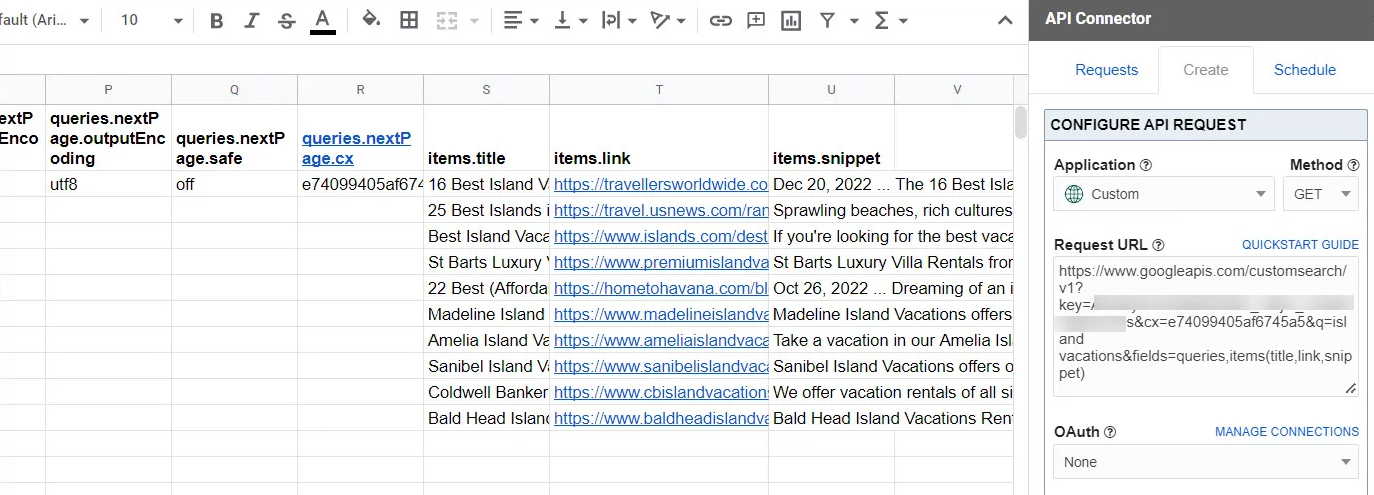
ステップ 1: Google データスタジオのセットアップ
– Google データポータルを開き、Google アカウントを使用してサインインします。
– 左上隅の「作成」をクリックし、「空のレポート」を選択します。
– [新しいデータ ソースの作成] をクリックして、新しいデータ ソースを追加します。
– コネクタとして「Google スプレッドシート」を選択し、エクスポートした SERP データを保存する Google シートを選択します。
– 適切なシートを選択し、「接続」をクリックします。
– 「キーワード」、「位置」、「URL」、「検索ボリューム」など、レポートに含めるフィールドと指標をカスタマイズします。
– [レポートの作成] をクリックして、データ ソースに基づいてレポートを生成します。
ステップ 2: データ エクスポート用の SEO ツールの構成
– 次のような SEO ツールを使用します。 Ahrefs または SEMrush SERPデータを収集するため。
・収集したデータをCSVファイルにエクスポートします。
– Google スプレッドシートを使用して CSV ファイルを開きます。
– CSV ファイルの列ヘッダーがデータスタジオ レポートのフィールドと一致していることを確認してください。
ステップ 3: データのインポートを自動化する
– Google データポータルで、ステップ 1 で作成したレポートに移動します。
– 右側の「データ ソース」タブをクリックします。
– 三点メニュー アイコンをクリックし、[データ ソース設定] を選択します。
– [データ] タブで、[データを自動的に更新] をクリックします。
– 毎日または毎週など、データを更新する頻度を設定します。
– [保存]をクリックして変更を適用します。
ステップ 4: SERP データを CSV にエクスポートする
– データをインポートして更新したら、CSV ファイルにエクスポートできます。
– Google データポータルで、作成したレポートに移動します。
– 左上隅の「ファイル」をクリックし、「エクスポート」>「CSV」を選択してファイルをダウンロードします。
– エクスポートされた CSV ファイルを保存するデバイス上の場所を選択します。
– CSV ファイルには、キーワード、位置、URL、検索ボリュームなどの SERP データが含まれます。
これらの段階的な手順に従うことで、Google データスタジオやその他の SEO ツールを使用して SERP データの収集と CSV ファイルへのエクスポートを自動化できます。これにより、検索エンジンのランキングにおける Web サイトのパフォーマンスを効率的に分析および追跡できます。
- SERPデータの収集とエクスポートの自動化が可能
- データ収集のために他のSEOツールと統合
- 包括的な分析のためのカスタマイズ可能なフィールドと指標
- 自動データインポートと最新情報の更新
- SERPデータをCSVファイルに簡単にエクスポート
短所:
- データ収集のための他の SEO ツールの使用に応じて
- Google データスタジオとその設定プロセスに精通している必要があります
Webスクレイピングプログラミングツール
注: Python 言語の使用方法を知る必要があります
Google SERP データを大量に自動収集するもう 1 つの方法は、Scrapy や BeautifulSoup などの Web スクレイピング ツールを使用することです。このアプローチにはより多くの技術的な知識が必要ですが、スクレイピング プロセスをより詳細に制御できるようになります。 BeautifulSoup と Python を使用した簡略化された例を次に示します。
1. インストール BeautifulSoup そしてライブラリをリクエストします パイソン 。
2. 書く Python スクリプト 検索クエリを Google に送信し、HTML 応答を解析します。 BeautifulSoup 。
コード例:
|
3. 解析された HTML から必要なデータを抽出し、CSV またはデータベースに保存します。
まとめ
| 商品名 | 特徴 | 価格 | シナリオ |
|---|---|---|---|
| Google スプレッドシートと Google Search API | Google SERP データの自動収集 / Google Sheets の基礎知識 / Google Developers からの無料 API キー短所: 操作が複雑 / API 呼び出しの料金を支払う必要がある | 有料 | Google スプレッドシートを Google Search API と組み合わせて使用して SERP データを取得する |
| SERPスクレイピング機能を備えたSEOツール | SERP スクレイピング機能 / キーワード分析 / CSV または Excel エクスポート短所: 有料アカウントが必要 / 高価 | 変動あり(有料) | Moz/Ahrefs/またはSEMrushなどのSEOツールを使用して、SERPデータを一括収集して分析します |
| Webスクレイピングライブラリ | Webスクレイピング/ Pythonスクリプト/ データ抽出/ CSVまたはデータベースストレージ短所: Pythonプログラミング言語の知識が必要です | 無料 | Scrapy や BeautifulSoup などの Web スクレイピング ツールを使用して Google SERP データを大量に自動収集する |
| SCOHalo SERPアナライザー | GUIDで使いやすい。多数のキーワードの Google SERP データを自動的に収集します。 SERP 結果でキーワードをグループ化します。短所: クロールには独立した IP が必要です| | 無料 | 追加費用のないスタンドアロン プログラム |
Google 検索結果のコレクションを最適化するには、特定のパラメータとフィルタを使用して結果を絞り込みます。
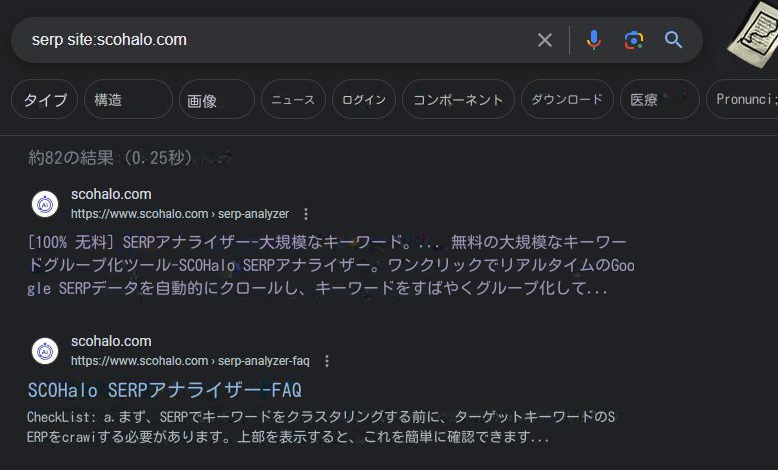
効果的な方法の 1 つは、フレーズの完全一致に引用符を使用することです。たとえば、「最高のスマートフォン」を検索すると、「最高のスマートフォン」という語句が完全に含まれる結果のみが表示されるため、より関連性の高い結果が得られます。
パラメータ「site:」
さらに、「site:」演算子を使用すると、ユーザーは特定の Web サイトまたはドメイン内を検索できます。たとえば、を検索すると、「 site:wikipedia.org 人工知能 」では、人工知能に関連する Wikipedia Web サイトの結果のみが表示されます。
パラメータ「filetype:」
さらに、「filetype:」パラメータを利用すると、特定のファイル タイプを検索するときに役立ちます。たとえば、「 filetype:pdf 気候変動 」では、気候変動に関連する PDF ファイルのみが表示されます。
パラメータ「-」
さらに、特定の用語の前にマイナス記号「-」を使用すると、その用語を含む結果が除外されます。たとえば、「」を検索すると、 車 -電気自動車 」では、自動車に関連する結果が表示されますが、電気自動車に関連する結果は表示されません。
パラメータ「date」
最後に、「date」フィルターを利用すると、検索結果を特定の期間に絞り込むことができます。これは、最近の情報や過去のデータを調査する場合に役立ちます。
これらの特定の検索パラメータとフィルタを使用することで、ユーザーは収集プロセスを最適化し、より正確で関連性の高い Google 検索結果を取得できます。
結論として、Google SERP データを CSV にエクスポートすると効率的で、時間を節約できます。マーケティング担当者、研究者、ビジネス専門家に貴重な洞察を提供します。高度なツールを使用すると、データ収集が合理化され、分析のために有意義な情報を抽出できます。このアプローチにより、キーワードのランキングの追跡、競合他社の監視、市場調査の実施が可能になります。検索結果を一括でエクスポートすると、傾向の分析と機会の特定が容易になります。この自動化されたアプローチを実装すると、オンライン戦略の可能性を最大限に引き出すことができます。
![SCOHaloのブログ [日本語]](https://blog.scohalo.com/ja/wp-content/uploads/sites/2/2023/05/90_sco-logo-1.png)
![SCOHaloのブログ [日本語]](https://blog.scohalo.com/ja/wp-content/uploads/sites/2/2023/05/55_sco-logo-0.png)